Mises en garde :
Pour assurer le bon fonctionnement des « versions précédentes » il faut que l’emplacement surveillé (disque ou partition) ait suffisamment d’espace libre.
- Car Windows sacrifiera (et c’est un comportement normal), les clichés instantanés les plus anciens, si l’espace attribué à la fonctionnalité « versions précédentes » est atteint
- Windows supprimera toute possibilité de « versions précédentes » si vos volumes sont saturés
- L’espace est avant tout, réservé en priorité au stockage de vos fichiers et non à l’utilisation de cette fonctionnalité
N’utilisez par vos disques en dessous de 10% d’espace libre, effectuez des sauvegardes avant de saturer votre machine.
Ne confondez par « sauvegarde » et « versions précédentes » en AUCUN CAS, les clichés instantanés remplacent une sauvegarde régulière de vos fichiers.
- Les clichés instantanés sont là pour une utilisation ponctuelle.
Ce que ne permet pas la fonctionnalité « Versions précédentes »
Il n’est pas possible de récupérer un fichier supprimé ou modifié dans l’état « juste avant la suppression » si vous avez travaillé sur ce fichier le jour même, avec la fonctionnalité « versions précédentes ».
- Le cliché instantané n’est réalisé qu’une fois par jour et pas à chaque modification du fichier.
Par exemple : Un fichier modifié le matin à 08h00 puis, supprimé par erreur à 08h05, la seule possibilité de récupération avec « Versions précédentes » est de le récupérer tel qu’il était la veille (ou à sa précédente modification).
- Dans ce cas, seule la corbeille de Windows peut vous aider
Il ne faut pas confondre la fonctionnalité « Versions précédentes » et la restauration du système.
- La restauration du système n’est pas « granulaire » et ne concerne que les programmes, pilotes et Windows.
Purger les clichés instantanés :
Cette action est à réaliser si vous voulez « nettoyer » votre PC de temps en temps. Bien qu’inutile, car réalisée automatiquement par le fonctionnement même de cette fonction, je vous explique ici, comment «vider » d’un coup, l’ensemble des clichés instantanés.
- Il suffit d’aller dans l’onglet « Protection du système »,
- Sélectionnez le lecteur que vous souhaitez purger,
- Cliquez sur le bouton « Configurer… »,
- Cliquez sur le bouton « Supprimer » et lisez les instructions d’avertissements.
Avec cette « purge » la fonctionnalité « Versions précédentes » reste activée, mais il n’est plus possible de revenir en arrière AVANT la date à laquelle vous avez effectué la suppression de l’ensemble des clichés instantanés.
- Grâce à cette action, vous récupérez d’un coup, toute la place occupée par cette fonctionnalité de Windows 7.
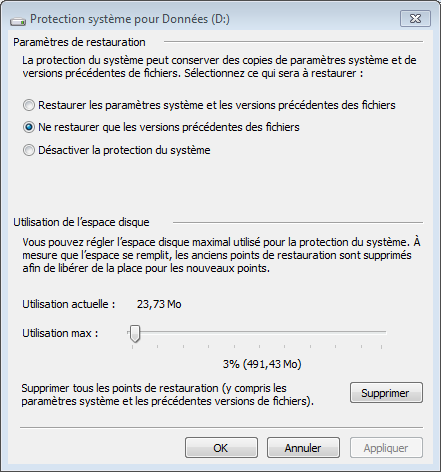
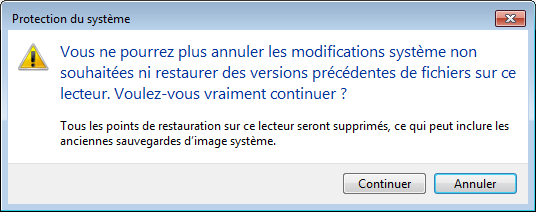
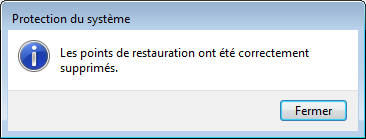
Page suivante : Pour en savoir plus
